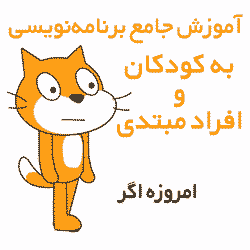Fix Print Spooler v1.2 x86 x64
رفع مشکل چاپ اسناد در پرینتر
Fix Print Spooler نرم افزاری بسیار ساده و کاربردی برای رفع مشکل چاپ اسناد در پرینتر و مشکلات دیگری که مرتبط با اسپولر میباشند است. گاهی اوقات ممکن است در هنگام چاپ اسناد با خطاهایی مبنی بر عدم امکان چاپ مواجه شوید که پیغام مربوطه میتواند به نوعی مشکل را برای شما توضیح و در رفع آن به شما کمک کند. اما گاهی پیش میآید که صدور دستور چاپ بدون هیچ پیغامی نادیده گرفته میشود. به عبارت سادهتر پاسخی از پرینتر مبنی بر اسناد ارسال شده به آن صادر نمیشود.
یکی از دلایل رایج برای چنین مشکلاتی وجود یک سند دیگر در صف چاپگر است که به دلایل مختلفی متوقف شده و امکان چاپ آن وجود ندارد، در واقع درخواست چاپ اسناد پیش از چاپ توسط اسپولر تحلیل میشوند و میتوان گفت در صورت عدم چاپ یک درخواست، درخواستهای چاپ در اسپولر متوقف شده و اصلا به چاپگر ارسال نشدهاند. در این حالت متداولترین روشی که کاربران انجام میدهند ریستارت سیستم برای خالی کردن لیست اسپولر است که البته پروسه نسبتا وقتگیری میباشد.
نرم افزار Fix Print Spooler به شما اجازه میدهد تا در یک ثانیه و بدون نیاز به ریستارت سیستم، اسپولر را بازنشانی کنید و آن را برای درخواستهای جدید چاپ آماده کند. لازم به ذکر است این نرم افزار هیچ واسط کاربری ندارد. کافیست آن را اجرا و اقدام به پرینت اسناد خود نمایید.
- حل مشکل اسپولر1
- خطای پرینت اسپولر1
- دانلود نرم افزار Fix Print Spooler1
- رفع مشکل spool printer1
- رفع مشکل اسپولر1
- رفع مشکل اسپولر در ویندوز 71
- رفع مشکل پرینت اسپولر1
- رفع مشکل چاپ1
- رفع مشکل چاپگر1
- عدم پرینت فایل1
- علت پرینت نگرفتن1
- علت چاپ نکردن چاپگر1
- مشکل پرینت نگرفتن1
- مشکل پرینت نگرفتن در شبکه1
- مشکل چاپ نکردن چاپگر1
- نگرفتن پرینت1
- چاپ نکردن چاپگر1
- چرا پرینترم پرینت نمی گیرد1
مراحل دانلود و نصب نرم افزارهای موجود در سافت سرا بسیار ساده
است.
برای دانلود نرم افزار یا ابزار مورد نظر کافیست بر
روی لینک (یا لینکهای) مربوط به آن کلیک کنید تا عملیات دانلود
فایل (ها) انجام شود.
در صورتی که در دانلود فایلها با
مشکلی مواجه شدید، بخش رفع
اشکال/گزارش خرابی لینک را مشاهده کنید.
نرم افزارهای موجود، بسته به حجمشان ممکن است در یک یا چند پارت ارائه شوند. در نرم افزارهایی که دارای چند پارت هستند باید تمام پارتهای موجود را دانلود کنید. البته ممکن است در برخی نرم افزارها احتیاج به دانلود تمام لینکها نباشد. مثلا اگر سیستم شما 64 بیتی است و نرم افزاری دارای دو ویرایش 32 و 64 بیت است، کافیست تنها پارتهای مربوط به ویرایش 64 بیتی را دانلود کنید. همچنین برخی نرم افزارها دارای اضافات و پلاگینهایی هستند که دانلود آنها نیز اختیاری است.
پس از دانلود یک نرم افزار، کافیست محتویات آن را توسط نرم
افزار WinRAR یا یک فشرده سازی دیگر که از فرمت RAR پشتیبانی می
کند، بر روی سیستم خود استخراج کنید. برای این منظور بر روی
اولین پارت کلیک راست و گزینه ی Extract Here را انتخاب کنید، در
این صورت تمام پارتهای موجود به صورت یکپارچه بر روی سیستم شما
استخراج می شوند.
در انتهای نام پارت اول نرم افزارهایی که
در چند پارت فشرده شده اند عبارت part1 یا part01 قرار دارد.
در صورتی که نرم افزاری تنها یک پارت دارد نیز به همین ترتیب بر
روی آن راست کلیک و گزینه ی Extract Here را انتخاب کنید.
فایلهای دانلود شده از سافت سرا دارای هیچ فایل اضافی یا
تبلیغاتی خاصی نیستند، از اینرو برای استخراج فایل دانلود شده،
با خیال آسوده بر روی فایل مورد نظر کلیک راست و گزینه ی Extract
Here را انتخاب کنید.
در این صورت نرم افزار و فایلهای
مربوط به آن (مانند سریال، راهنما و ...) در پوشه ای به صورت
مرتب استخراج خواهند شد.
فایلهای دانلود شده از سافت سرا برای استخراج نیازمند پسوورد می
باشند. پسوورد تمام فایلهای دانلود شده از سافت سرا softsara.ir
است.
بروز پیغام خطا پس از درج پسوورد (یا در طول استخراج
فایلها) دلایل مختلفی می تواند داشته باشد.
اگر پسوورد را
کپی (Copy & Paste) می کنید، به احتمال زیاد این مشکل وجود
خواهد داشت. زیرا معمولا هنگام کپی پسوورد از سایت یک کارکتر
فاصله در ابتدا یا انتهای آن ایجاد می شود. در صورتی که پسوورد
را تایپ می کنید، به کوچک بودن حروف و انگلیسی بودن صفحه کلید
توجه کنید.
برای اطلاعات بیشتر اینجا کلیک کنید.